こんにちは!iPhoneでもAndroidでも毎日ラインしているサッシです。
たまにはパソコンから入ることもありますか?これから初めてですか?
メアドか電話番号とパスワードが登録されていればスマホなしでもokですよ!
3つの方法・ログインできない3つの原因など、このページでは以下の内容で「PC版LINEにログイン」について具体的にお伝えしますね。
pcでLINEにログインしたいんだけど・・・スマホなしでもok?
はじめに、スマホの必要性についてまとめておきますね。
結論としてはスマホなしでpcからログインは可能です。
もしスマホを紛失しても、とりあえずpcでログインしてトークを開けますよ。
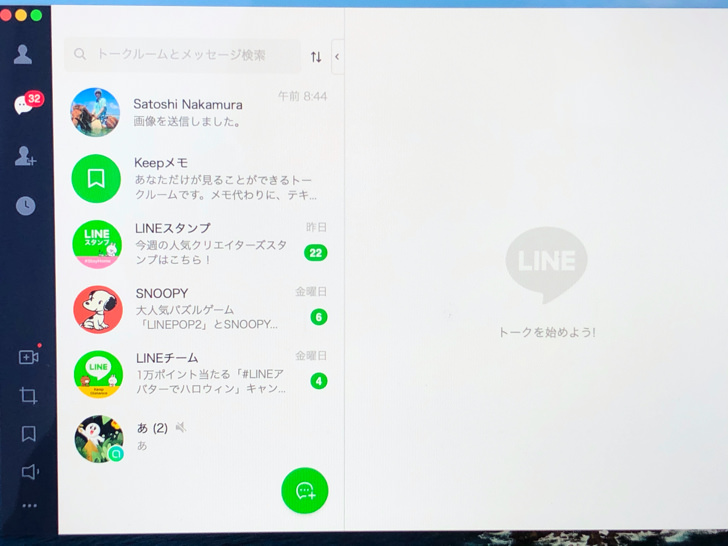
▲トーク(pc版LINE)
ただ、ログインはできますがアカウント新規作成はできません。
昔はパソコンからLINEアカウントを作れたのですが、現在は廃止されています(涙)
そこはPCからでも新規作成できるインスタ・ツイッター・TikTokなどとは違う点ですね。
「すでにスマホでLINEを使っているならパソコンからもログインできる」という意味で覚えておきましょう!
パソコンからラインにログインする3つの方法【web版】
パソコンからokなのがわかったところで、さっそくやってみましょう。
PC版のLINEでは以下の2つのログイン方法がありますよ。
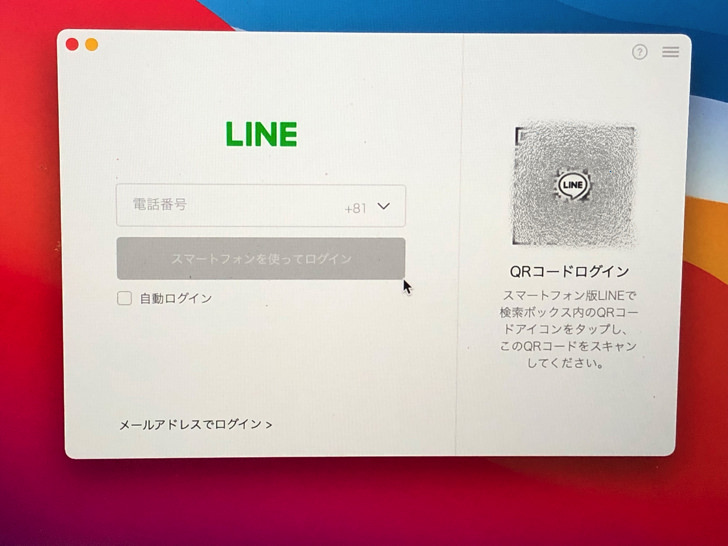
▲パソコン版のログイン画面
それぞれもう少し説明しますね。
まず、1つは電話番号で入る方法です。
最初は事前にスマホのLINEアプリで「他の端末と連携」をさせておく必要がありますよ。
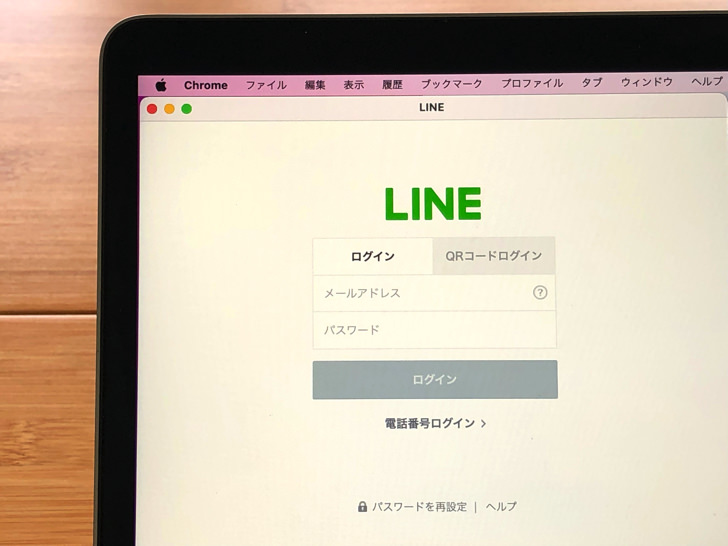
▲メールアドレス・パスワード
あとはQRコードでログインですね。
パソコンの画面にQRコードが表示されているので、それをスマホ版LINEからカメラを起動して読み取りましょう。
するとスマホの画面でログインするかどうか聞かれます。
そこでスマホの画面でログインをタップすると、パソコンのほうにログインとなりますよ。
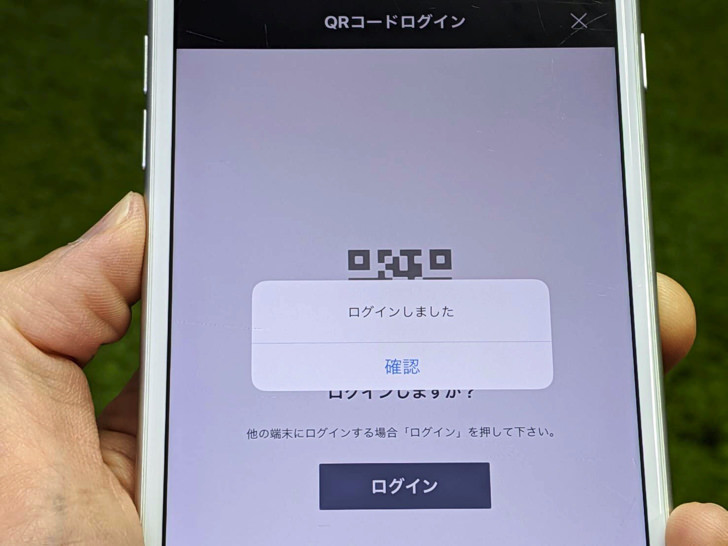
▲pcにログインの確認
なお、初めての端末だと本人確認のために認証番号が必要になります。
パソコン画面に番号が表示されるので、それをスマホのほうで入力してくださいね。
ログインするとトークにLINE公式からお知らせが来ますよ。
失敗通知が来た・・・。pc版のLINEにログインできない3つの原因
ログインする方法がわかったところで、うまくできない場合にも触れておきますね。
なぜかパソコン版のLINEにログインできないときは以下の可能性が考えられますよ。
- ネット接続が悪い
- メアド・電話番号の間違い
- パスワードの間違い
もちろん、メールアドレス・電話番号・パスワードはログインより前にすでに登録してある必要があります。
ログインに失敗するとトークでLINE公式から「ログイン失敗しました」の通知が来ますよ。
もし自分はスマホ以外にログインをしようとしていないなら乗っ取りの可能性もあるので注意です。
PCからログインできない原因と対策は別ページで詳しくまとめているので、ぜひそちらを読んでみてくださいね。
まとめ
さいごに、今回の「PC版LINEにログイン」のポイントをまとめて並べておきますね。
- 方法1:電話番号
- 方法2:メアドとパスワード
- 方法3:QRコード
- 初めての端末だと認証番号も必要!
スマホをよく使うなら、大切な画像を残す対策はしっかりできていますか?
いつか必ず容量いっぱいになるか機種変するので、大切な思い出の写真・動画は外付けHDDに保存するのがおすすめです。
子どもや恋人とのちょっと見られたくない画像なども絶対に漏らさずに保存できますので。
(ネットにアップすれば流出のリスクが必ずあります)
ロジテックのスマホ用HDDならpc不要でスマホからケーブルを差して直接保存できるので僕はすごく気に入っています。
1万円くらいで1TB(=128GBのスマホ8台分)の大容量が手に入りますよ。

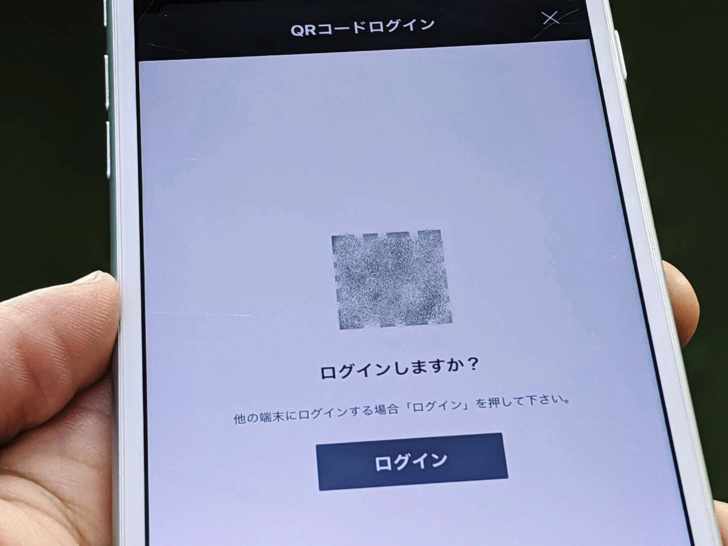
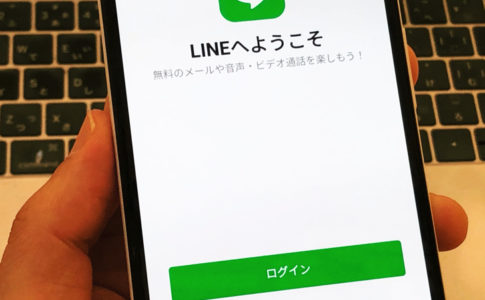
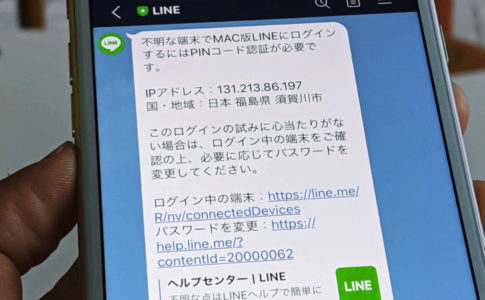



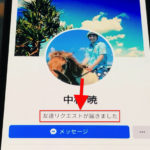

※Chrome版では終了